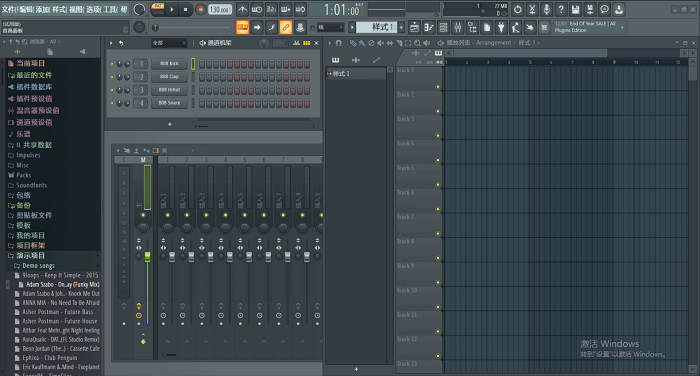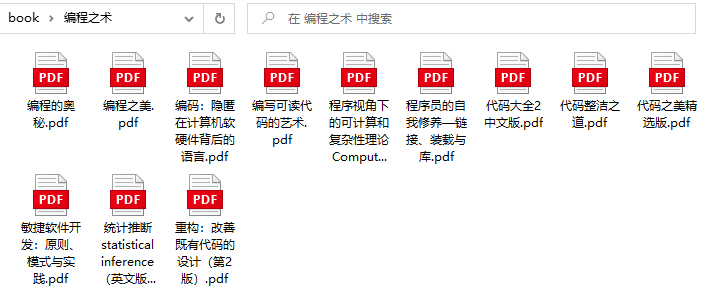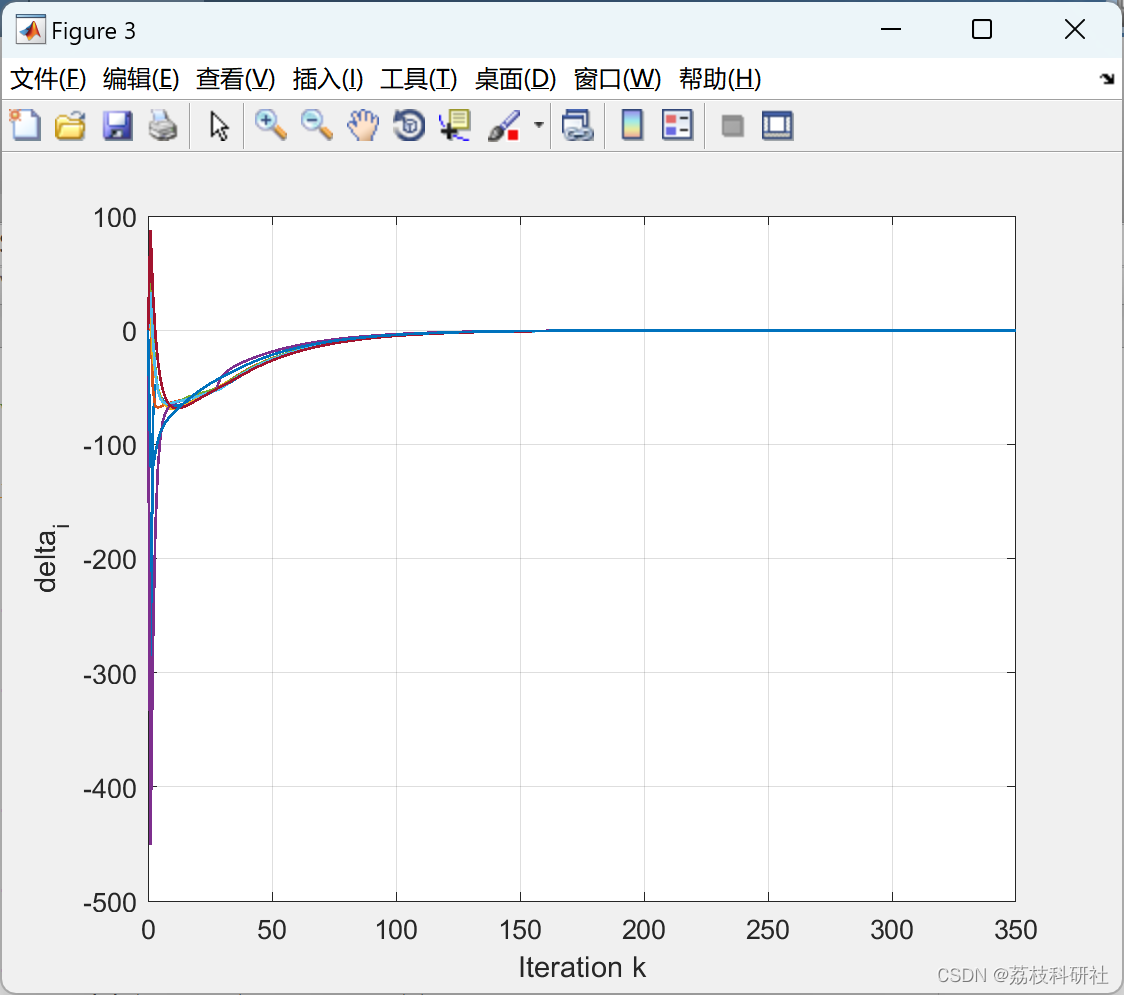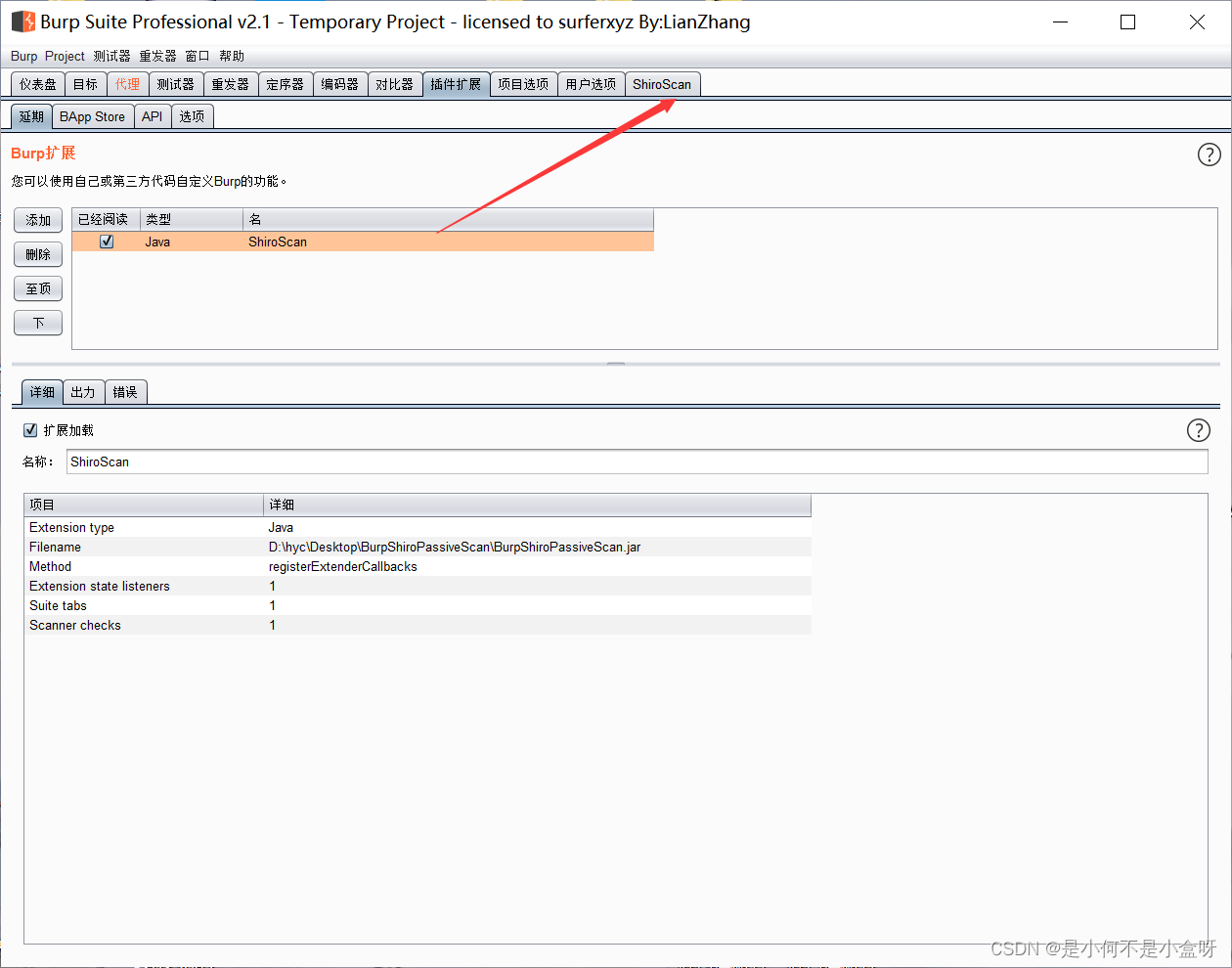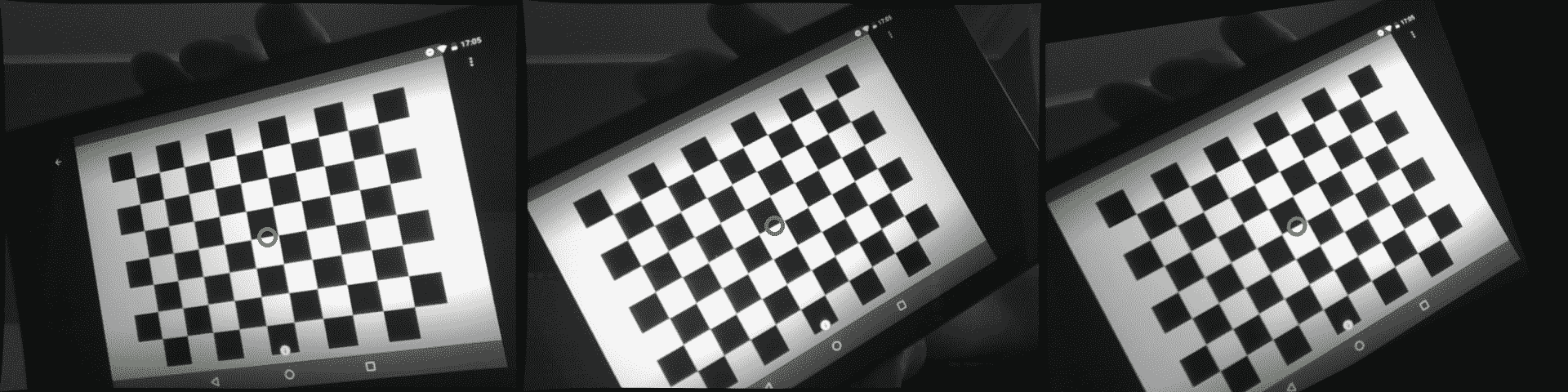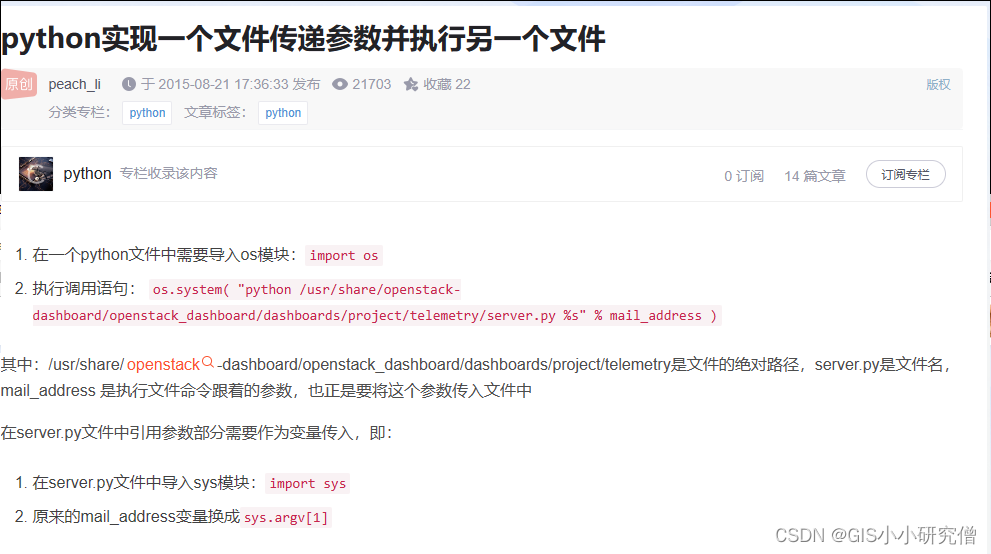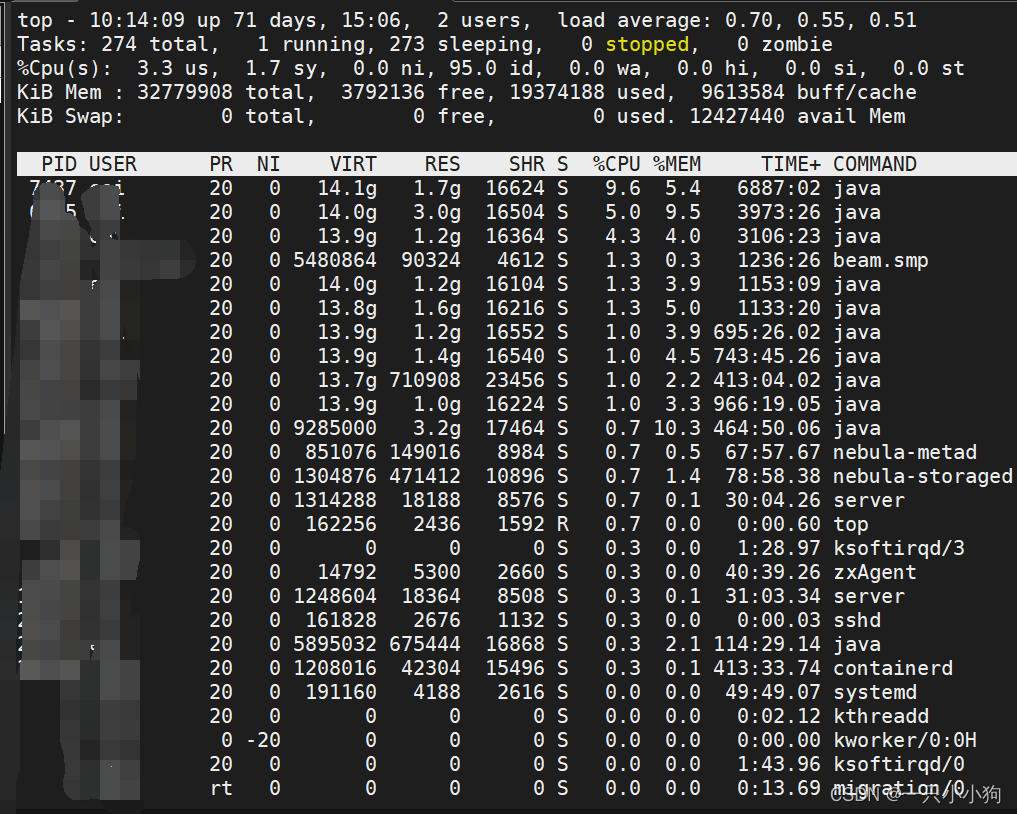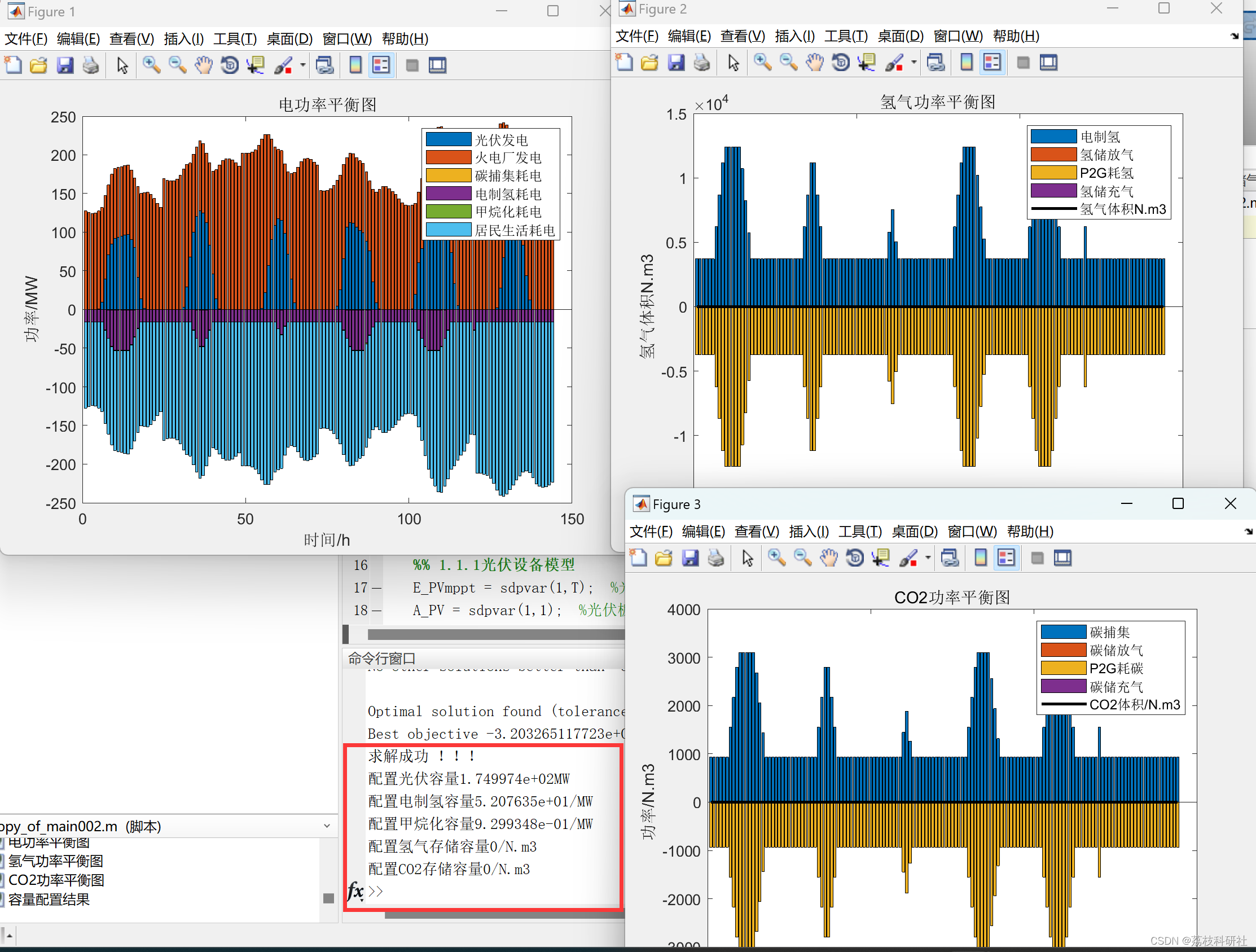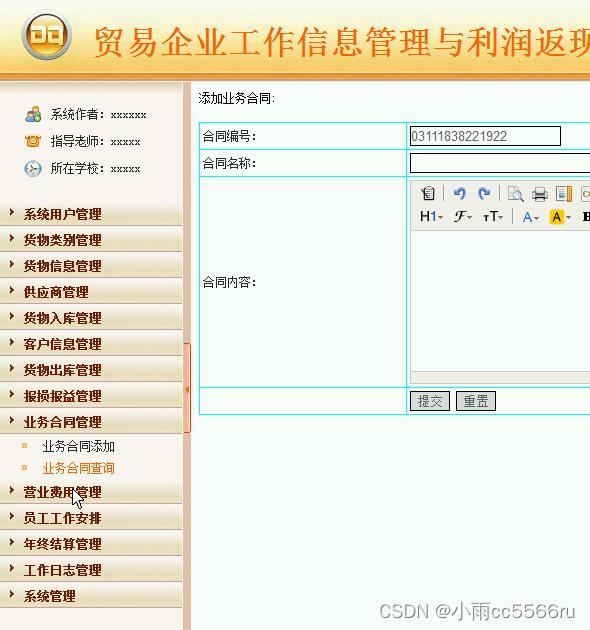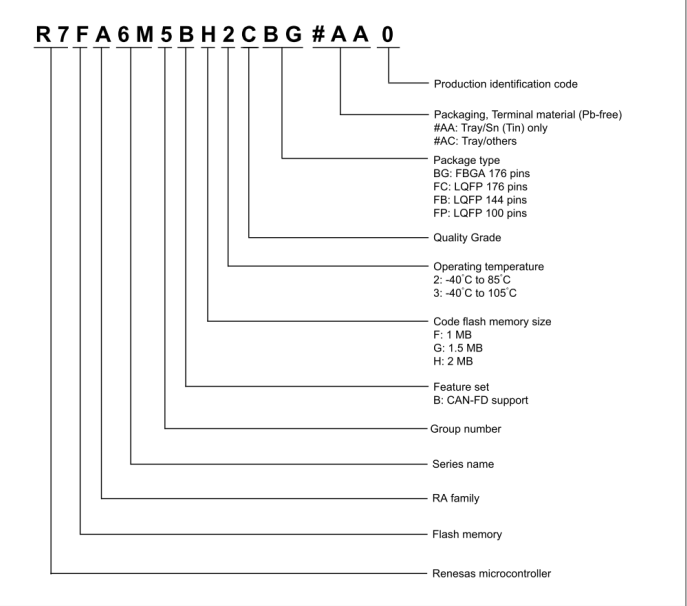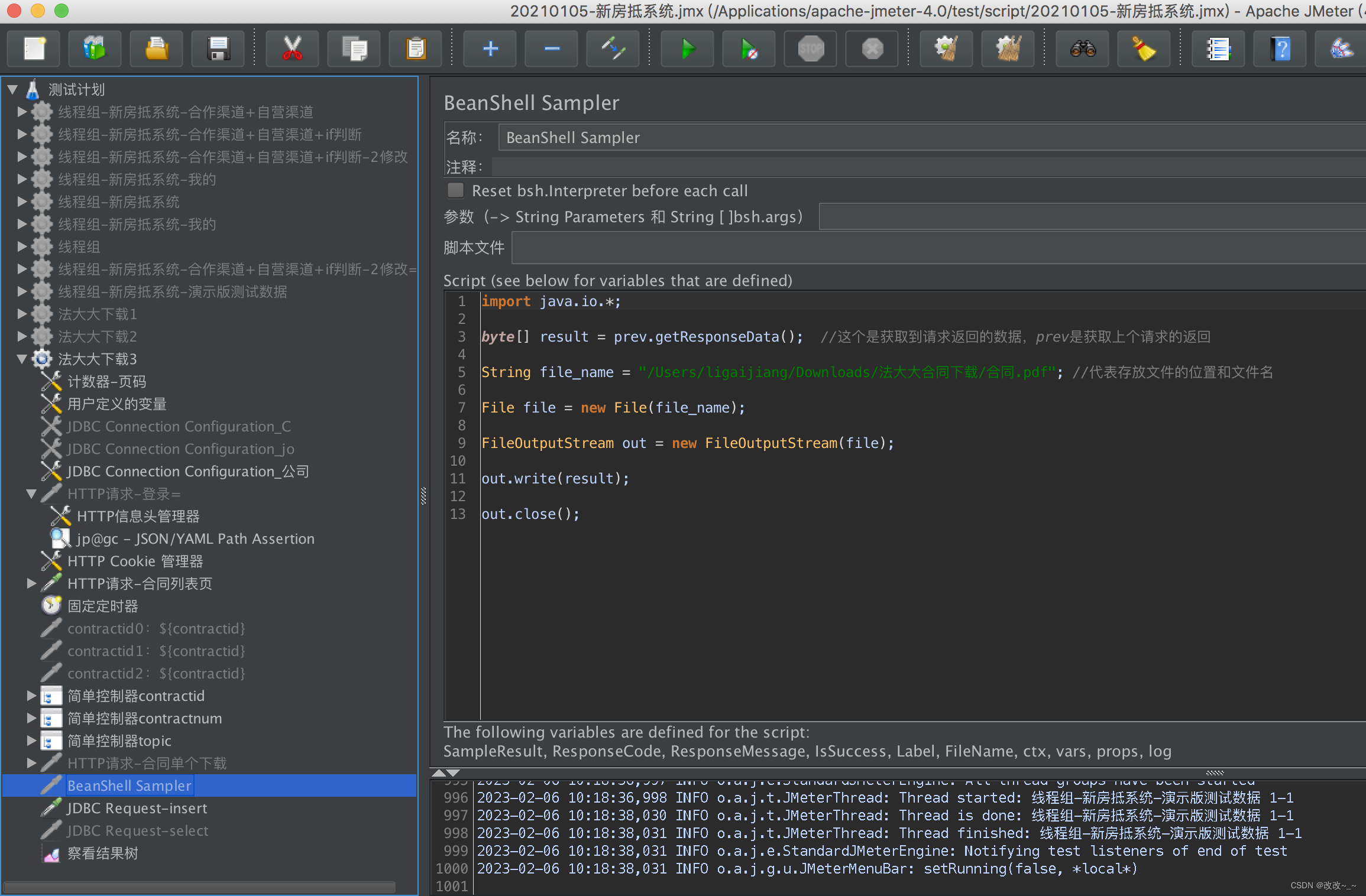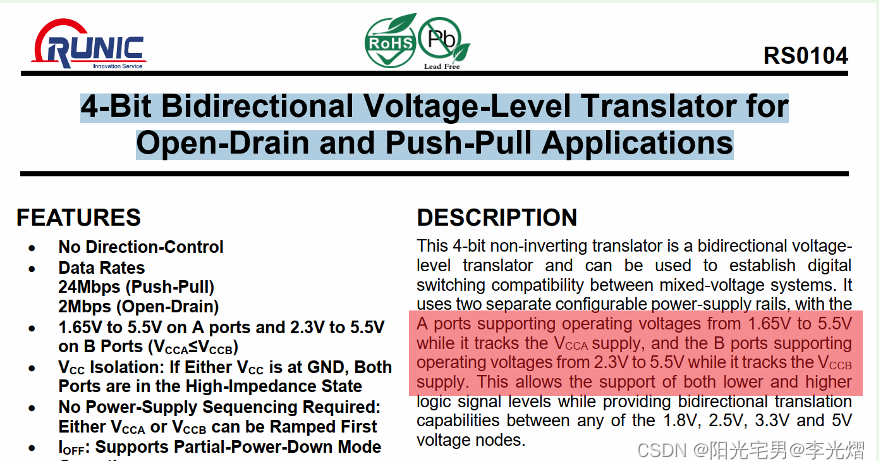简单总结一下,本次小版本更新最重要的内容,我个人认为是对于M1芯片的适配。其余的比如EQ2,3x这些我们很熟悉的插件虽说也有更新,但是估计并没有特别大的改动。我个人的话会先放一段时间,等下次有其他更让我感兴趣的内容出来我再更新。目前的21版本我用着还行。
FL Studio通过此更新推出新功能并且调整现有功能从而继续前进,升级将会进一步改善工作流程。

今天先给大家分享一下,新增的4款插件简单介绍
01 VFX Sequencer
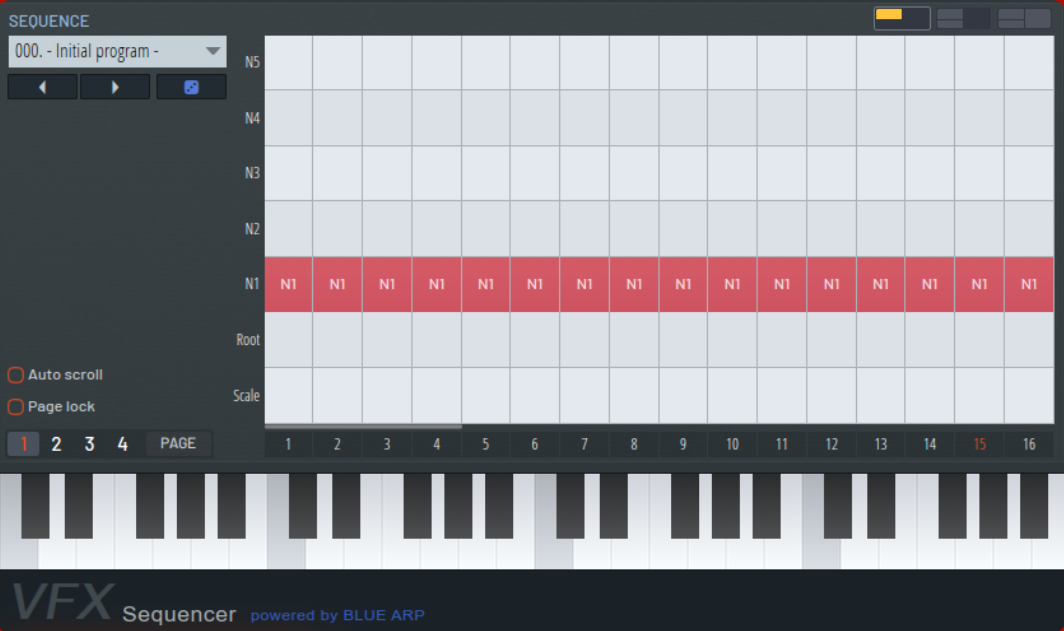
一款模式琶音器和阶梯序列器,设计用于Patche程序中,将音符序列发送到连接的乐器插件。
02 Multiband Delay
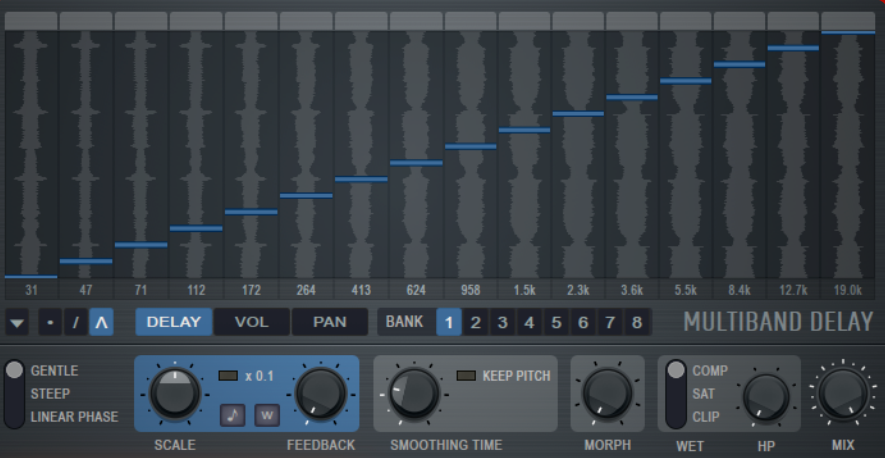
将传入的音频自动分成16个频段,并允许大家对每个频段进行单独延迟设置,从而获得更独特的输出效果,一个相当不错的声音设计新工具。
03 Vintage Phaser
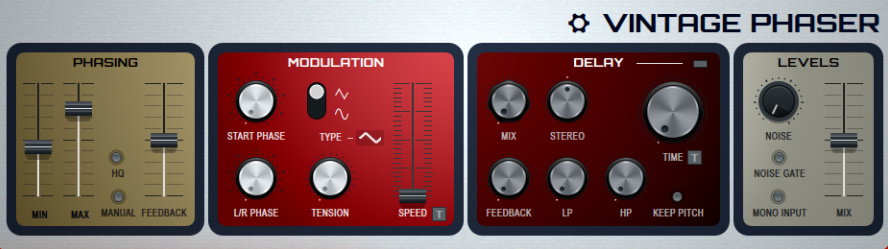
灵感来自于1970年的Electro-Harmonics Small Stone Phase Shifter™硬件的相位器,并以此为模型打造,可以用来设计你的音乐。
04 LuxeVerb
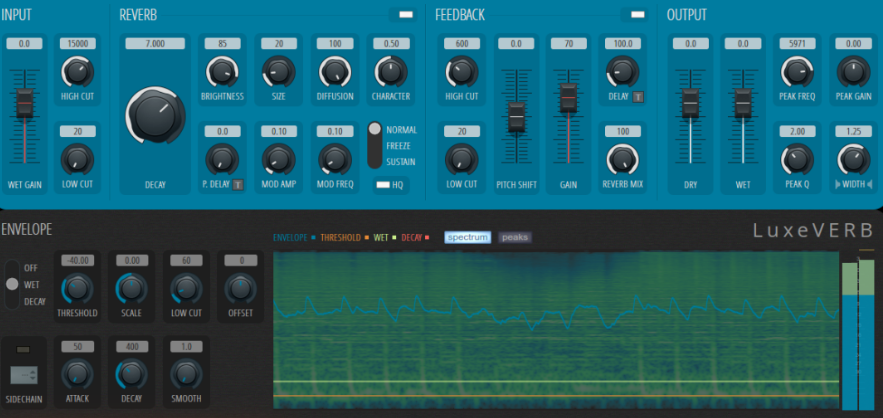
更高级的混响插件,采用先进的算法,具有 "豪华(luxurious) "和可塑性的声音,能够模拟各种规模的实地和实验性声学空间。让你的混响效果飞升!
更多新特点
支持主题 超个性化
在新版中,FL Studio 正式支持官方主题,并内置了多款可选,满足大家对个性化的需求!
而且每一个人都能快速地创建属于自己的主题,彰显你的与众不同!
内置主题提前看
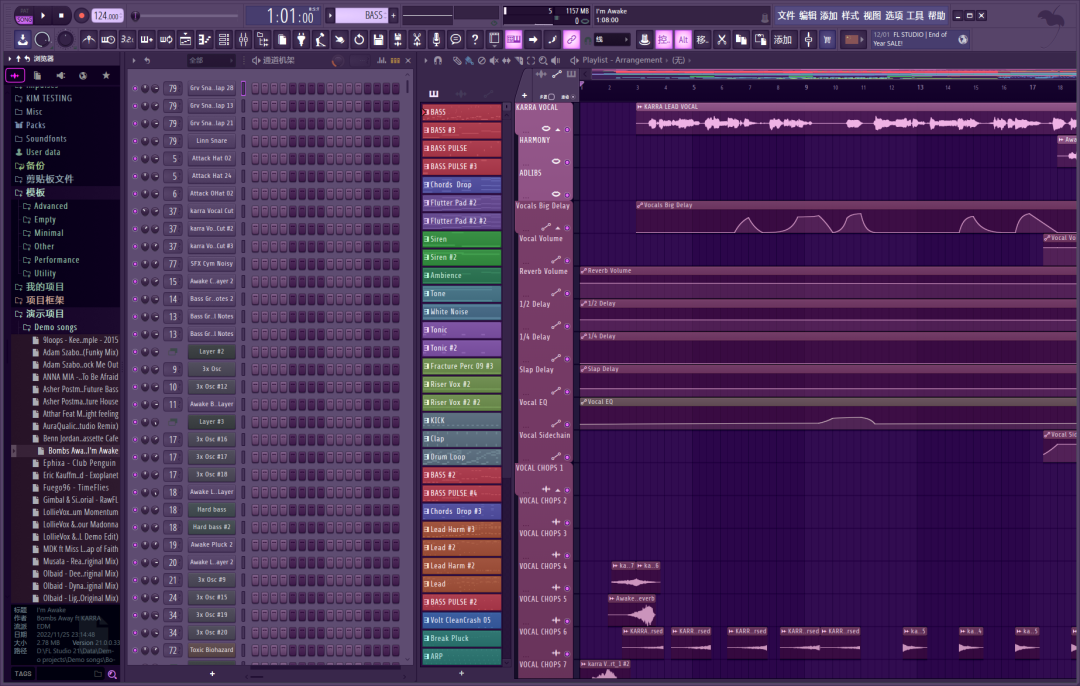
Veela - 紫色旋风
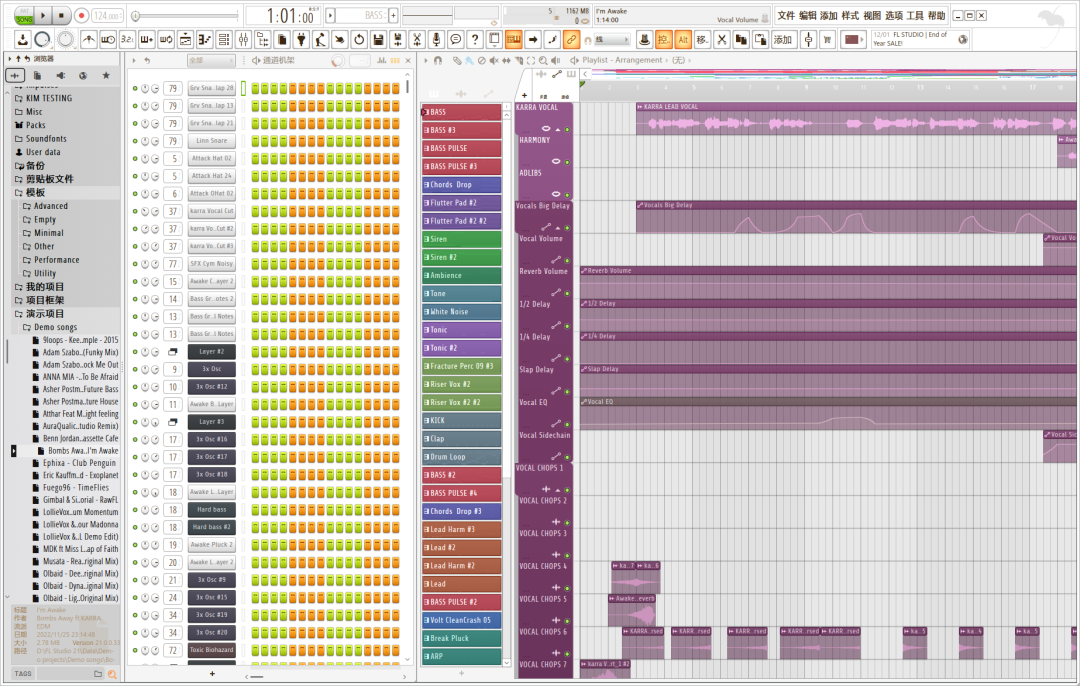
Light Fruit
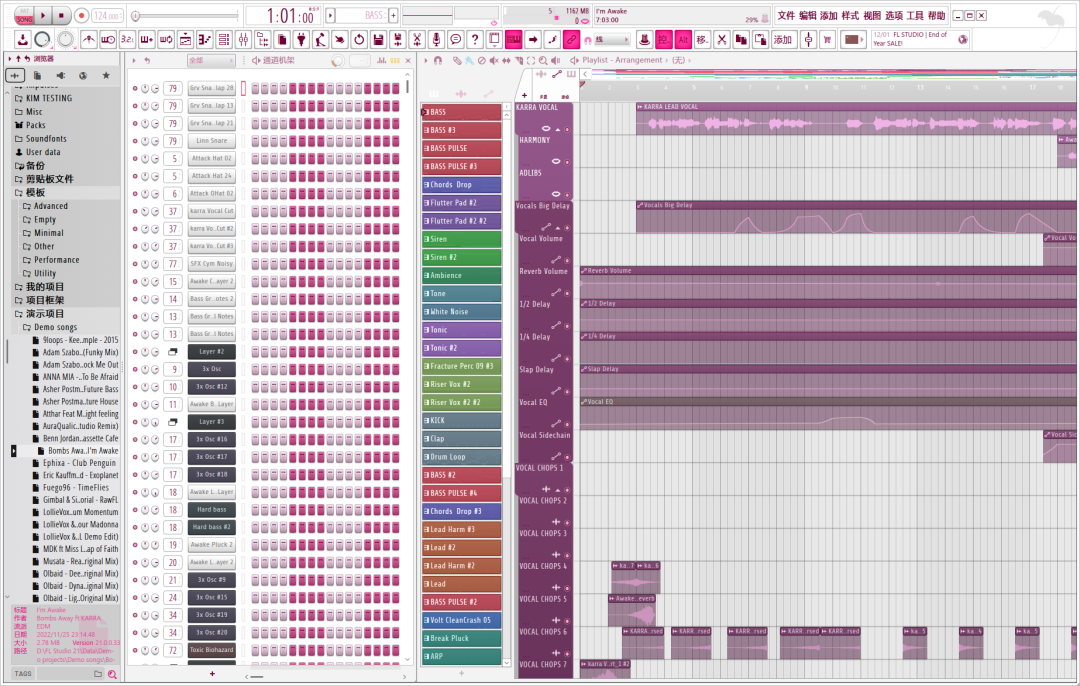
Light Fruit Cherry
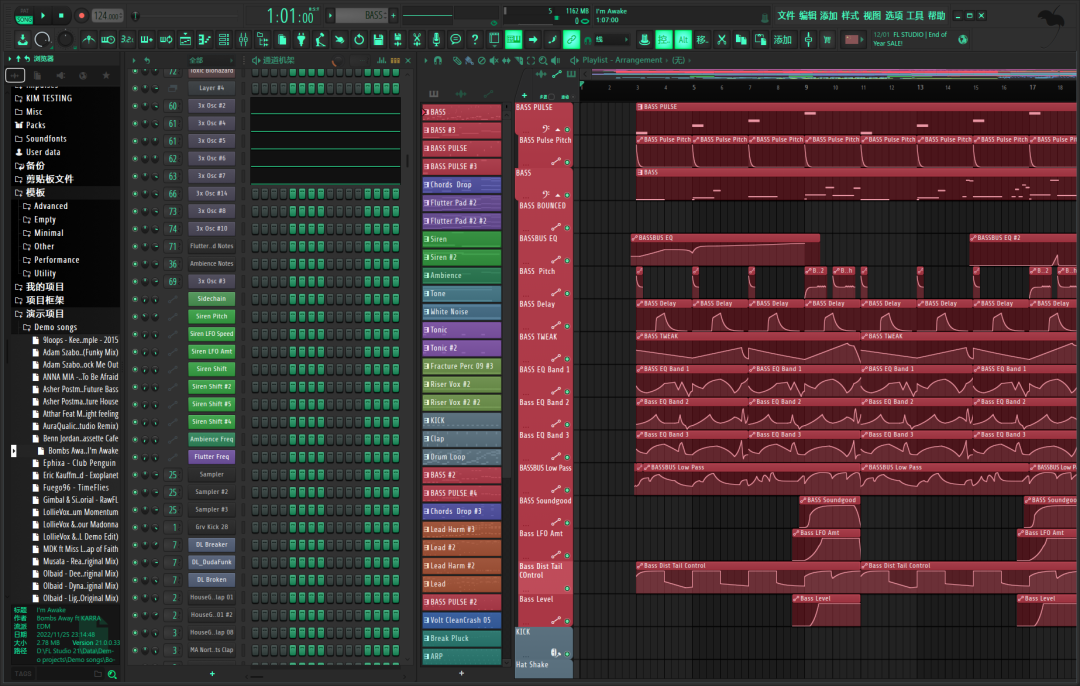
Ultra Green更多优化和改进
21版本在工作流程方面也做了很多优化(如支持每分钟自动保存项目),目的都是为了更好的帮助大家创作!
安装方法
1、下载FL Studio编曲软件,如下图所示:

2、双击运行“FL Studio.exe”
FL Studio 21 Win-安装包下载如下:
https://wm.makeding.com/iclk/?zoneid=55981
FL Studio 21 Mac-安装包下载如下:
https://wm.makeding.com/iclk/?zoneid=55982
3、进入安装页面,见下图:
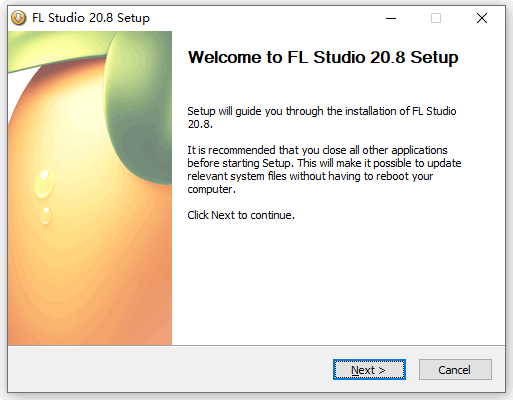
点击“Next”继续
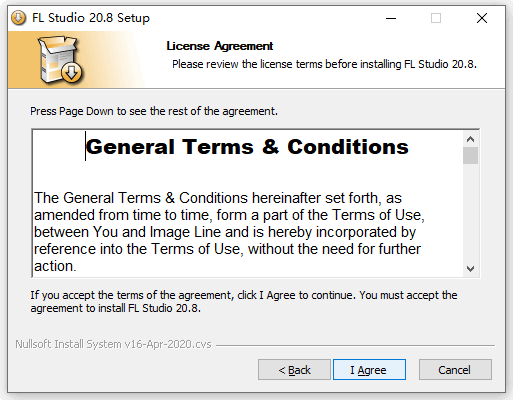
点击“I Agreee”继续见下图:
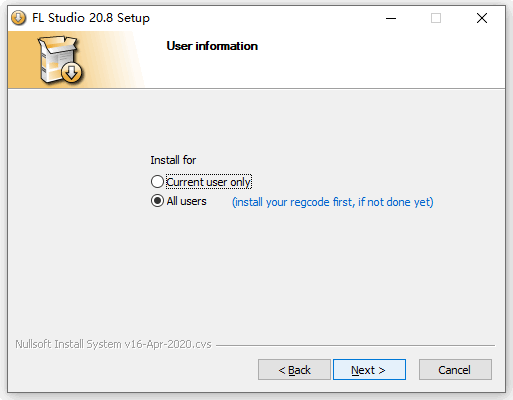
接下来,继续点NEXT即可。
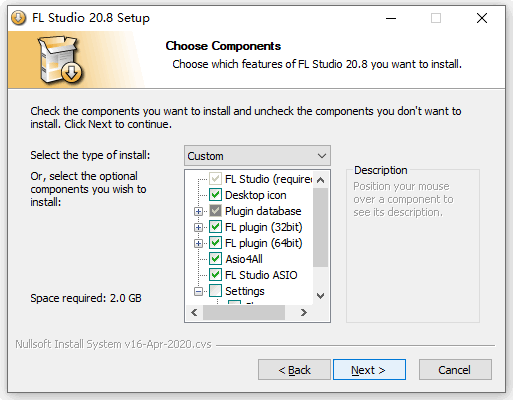
这里可以选择合适的硬盘安装FL Studio以及VST插件的安装路径,默认都会装在C盘中,C盘空间不够的朋友可以在这里更改至其他盘符,应用默认安装目录或者更改了安装路径之后点金点“Next”进行下一步即可。
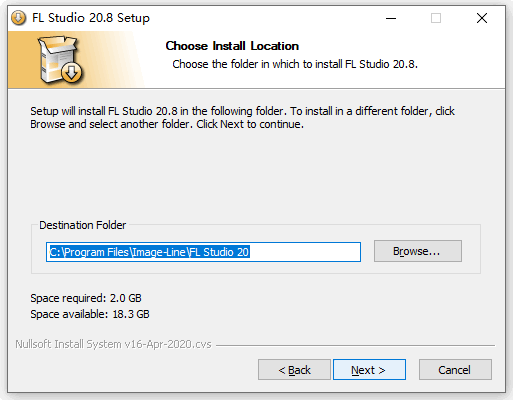
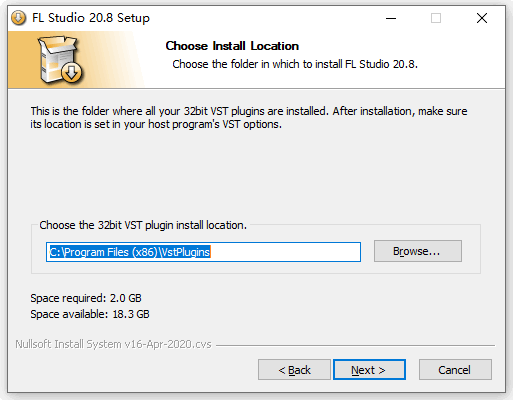
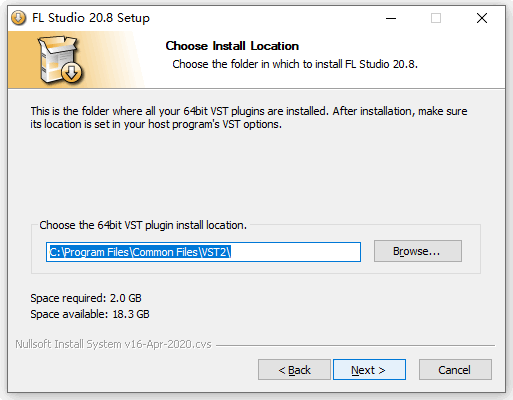
安装路径全部设置好之后,点击“Install”即可开始安装FL Studio应用程序。
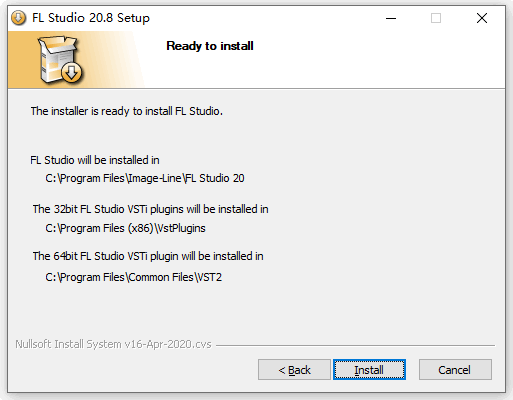
此时我们只需等待FL Studio的安装进度条走完即可。
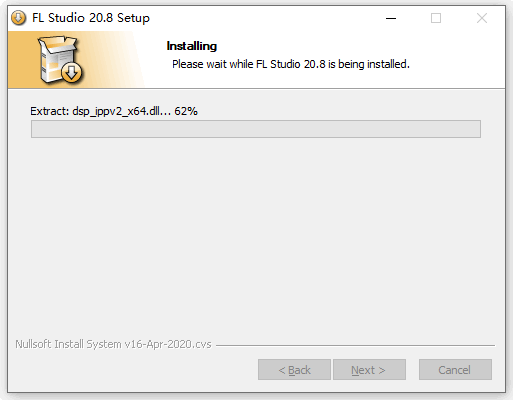
这里我们直接点击“NEXT”进行下一步即可,
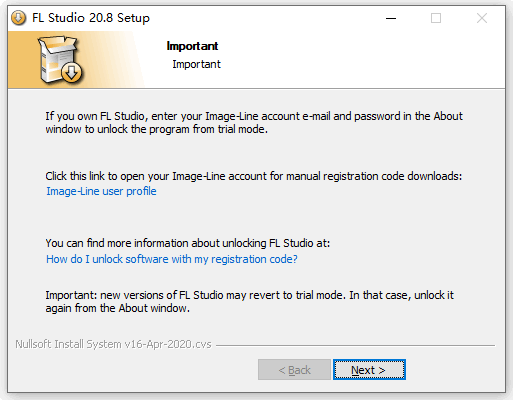
点击“Next”进入下一步
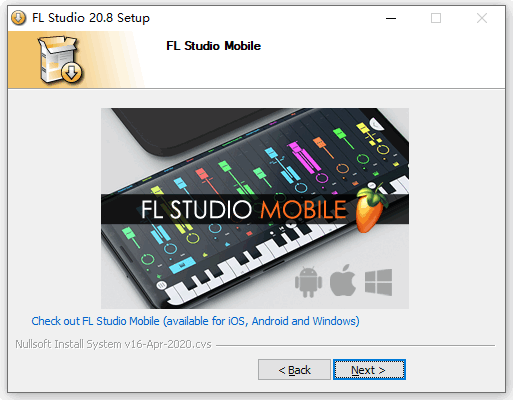
点击“Finish”完成安装
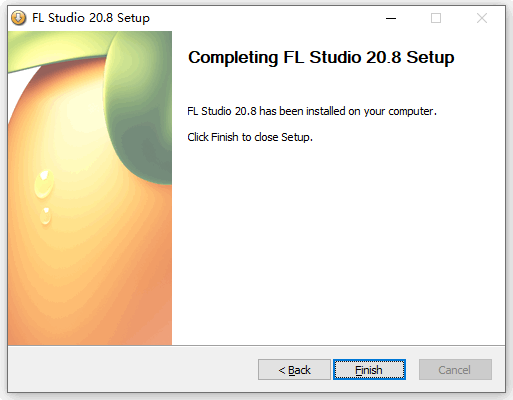
4、软件语言修改
安装完成后若为中文版,则可以直接激活使用,如果安装完成后打开软件还是如下图一样的英文版,那我们需要手动切换一下软件语言。
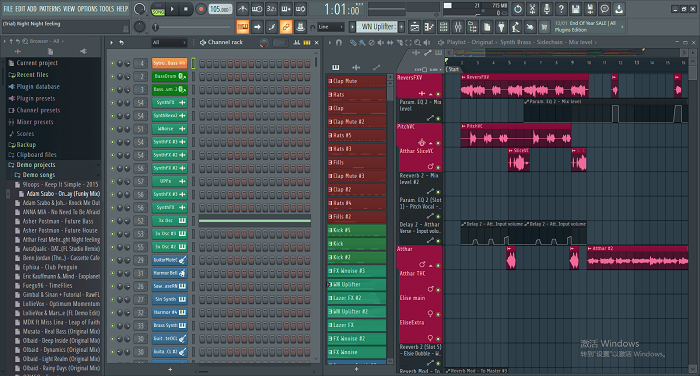
将FL Studio切换为中文版。
(1)我们点开左上角的“OPTIONS”菜单,点击第三个“General settings”按钮
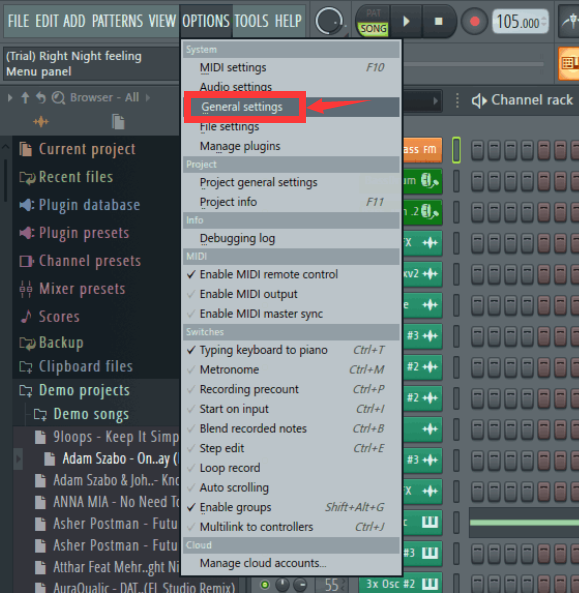
(2)这里是调整FL Studio的常规设置的面板,在图中红框框出来的那里选择“Chinese(zh)”
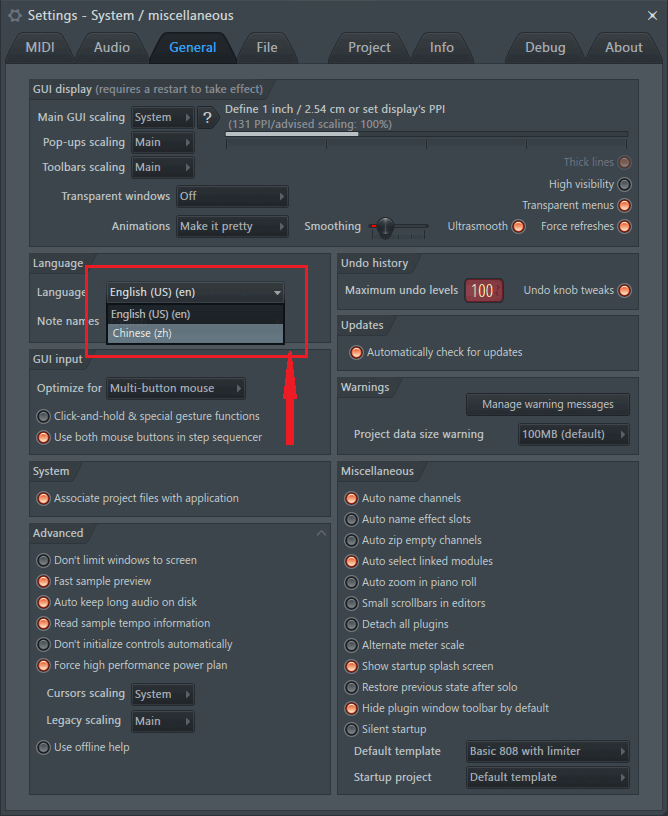
(3)随后FL Studio会弹出一个提示,大致意思是FL Studio需要重启以应用刚才的修改,这里我们直接点击“Yes”即可。
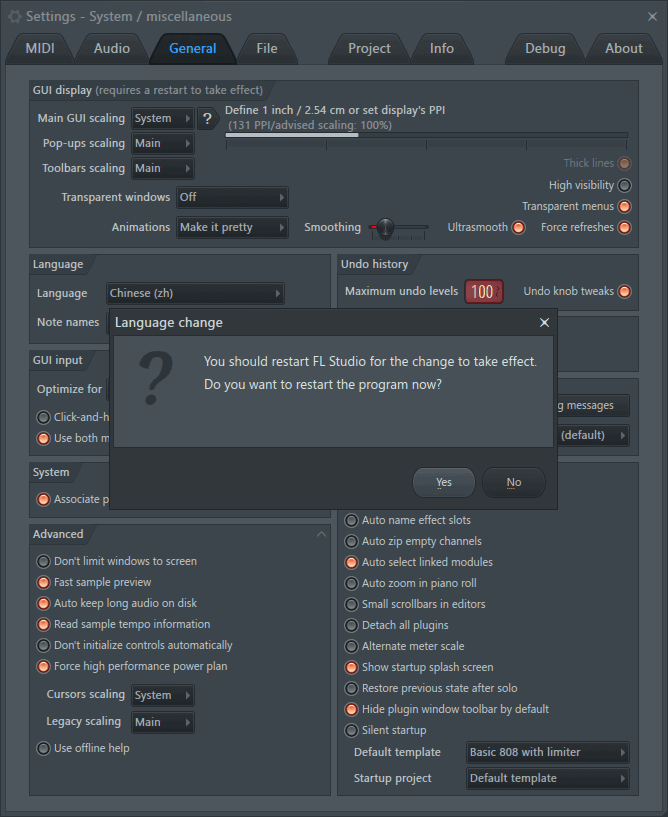
(4)待软件重启后我们就会发现软件语言已经切换成中文了。